Como redimensionar a área do gráfico/área de plotagem/título no Excel?
Inserir um gráfico no Excel é uma maneira comum de mostrar os dados de forma mais intuitiva, mas às vezes você pode achar que o tamanho padrão do gráfico é pequeno. Para visualizar com mais clareza, você pode redimensionar a área do gráfico, a área de plotagem ou o título e assim por diante no Excel.
No Excel, redimensionar a área do gráfico/área de plotagem/título é muito fácil, basta fazer o seguinte:
Redimensionar a área do gráfico no Excel
1. Clique no gráfico e depois clique na Guia Layout (ou na guia Formatar ). Veja a captura de tela: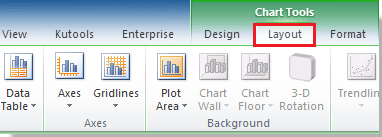
2. Em seguida, vá para o grupo Seleção Atual e selecione Área do Gráfico clicando na seta para baixo. Veja a captura de tela: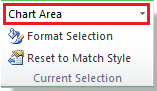
3. Mova o mouse para um dos cantos do gráfico ou para os pontos médios das bordas do gráfico até que o cursor mude para uma seta dupla branca, então você poderá arrastar a Área do Gráfico para o tamanho desejado.
Dica: Você pode redimensionar cada parte do gráfico seguindo as etapas acima. No entanto, se você quiser redimensionar o título do gráfico, não será possível arrastá-lo para o tamanho desejado; você precisará selecionar o texto do título e alterar a fonte do título para atender ao tamanho desejado. Veja a captura de tela:
Artigos Relacionados:
- Redimensionar guias de planilha no Excel
- Ajustar altura da linha ou largura da coluna para caber o texto no Excel
Melhores Ferramentas de Produtividade para Office
Impulsione suas habilidades no Excel com Kutools para Excel e experimente uma eficiência incomparável. Kutools para Excel oferece mais de300 recursos avançados para aumentar a produtividade e economizar tempo. Clique aqui para acessar o recurso que você mais precisa...
Office Tab traz interface com abas para o Office e facilita muito seu trabalho
- Habilite edição e leitura por abas no Word, Excel, PowerPoint, Publisher, Access, Visio e Project.
- Abra e crie múltiplos documentos em novas abas de uma mesma janela, em vez de em novas janelas.
- Aumente sua produtividade em50% e economize centenas de cliques todos os dias!
Todos os complementos Kutools. Um instalador
O pacote Kutools for Office reúne complementos para Excel, Word, Outlook & PowerPoint, além do Office Tab Pro, sendo ideal para equipes que trabalham em vários aplicativos do Office.
- Pacote tudo-em-um — complementos para Excel, Word, Outlook & PowerPoint + Office Tab Pro
- Um instalador, uma licença — configuração em minutos (pronto para MSI)
- Trabalhe melhor em conjunto — produtividade otimizada entre os aplicativos do Office
- Avaliação completa por30 dias — sem registro e sem cartão de crédito
- Melhor custo-benefício — economize comparado à compra individual de add-ins